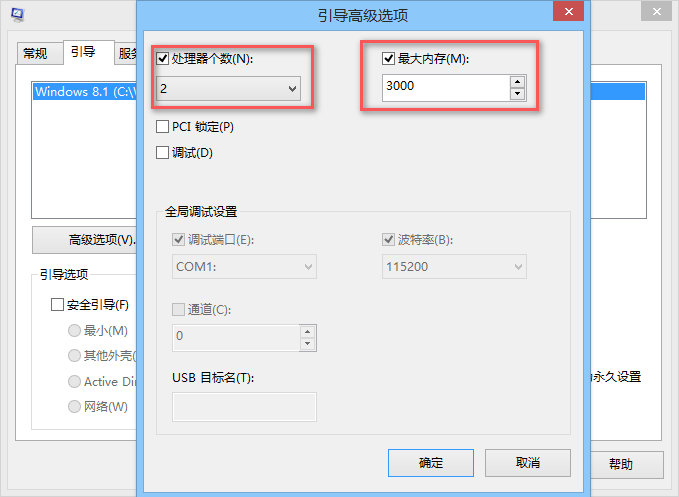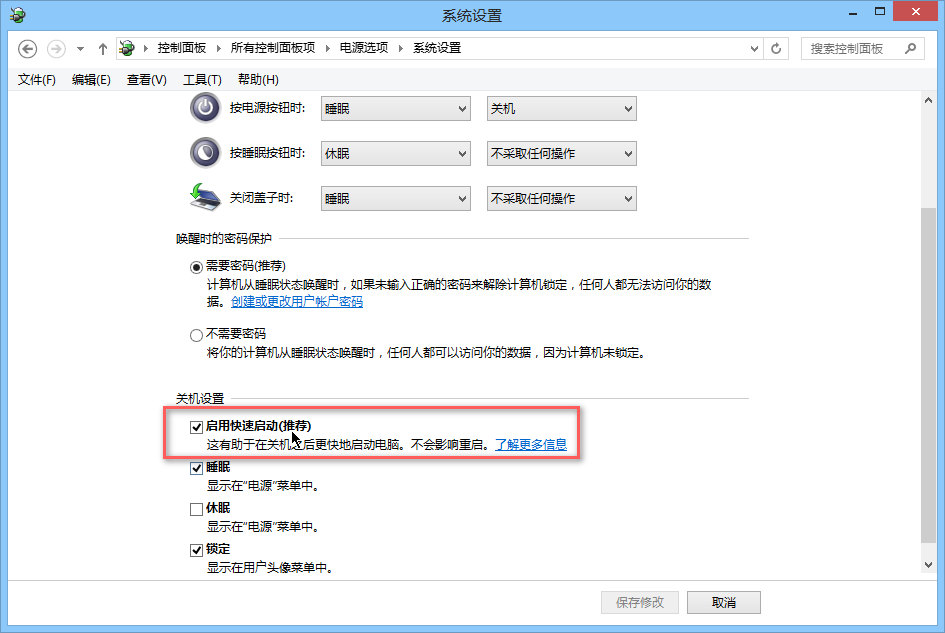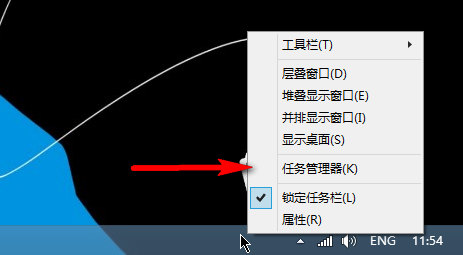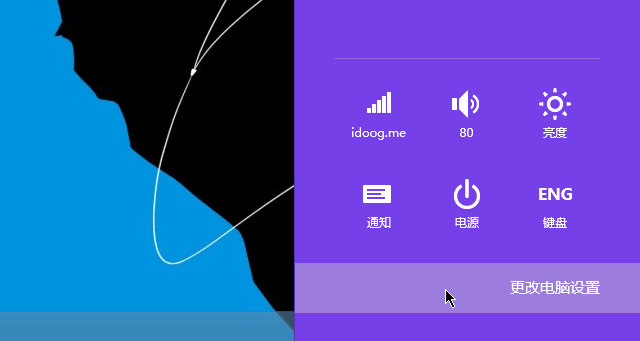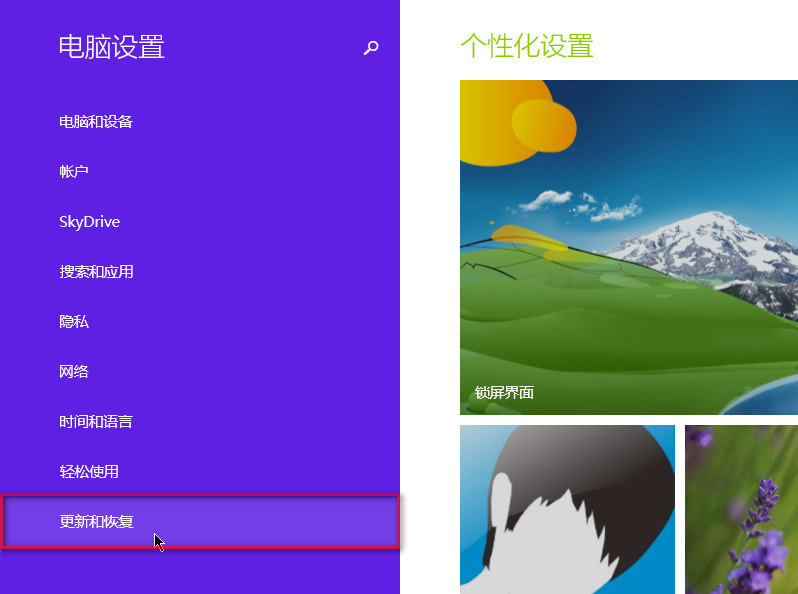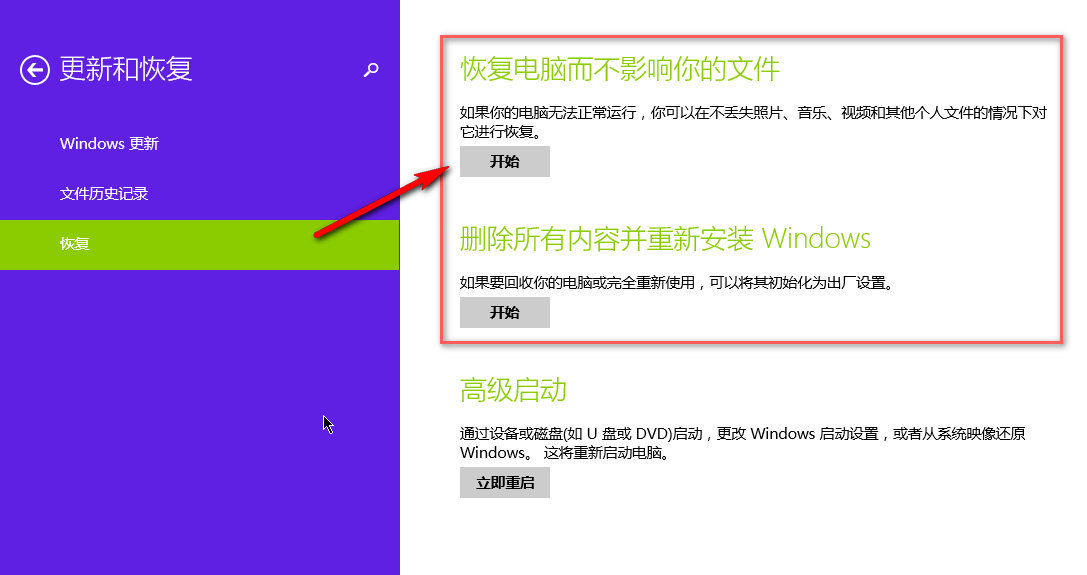记得刚使用Windows8时,电脑开机速度,堪称惊人!最快达到7秒,配置低一点的电脑也就十几秒。
不过,在使用Windows8.1的过程中,很多用户会发现自己的系统开机速度越来越慢了!
这主要是在使用一些优化软件,或者安装的软件启动越来越多导致的。其中最有可能的是错误的优化酿成的。
这里教大家怎么恢复我们刚刚重装完Win8时的开机速度,下面跟我一步一步的来:
首先,打开【系统配置】器,运行:输入: msconfig

找到【引导】,选择Win8,然后勾选底部的【引导选项】中的“无GUI引导”
再找到上面的【高级选项】第一个“处理器个数”,根据你电脑CPU内核选择,我的是双核,所以选择2。
下一个“最大内存”,这里比较特殊,一般2000左右就可以了,因为系统需要的缓冲数据一般不超过2G,
推测这个选项可能是根据电脑内存的单条内存条大小选,如果你的内存4G可以设2000-3000左右,
当然,如果你的内存只有2G,建议设置不用超过2000,在1500-1800之间就可以了。
接着,设置电源选项,打开控制面板,找到【电源选项】。
纳尼,不知道控制面板在哪里?鼠标右键点击【开始】图标,对左下角那个就是了,或者让你专业点 按键盘【Win键+i】。
呃,Win键也不知道哪个?键盘最下边一行“空格键”旁边的旁边那个特殊的图像按钮(¬_¬)(;_;)。
好了,言归正传,打开电源选项后,找到右侧的”选择电源按钮的功能“,点击之!
下一步,继续点击上面的 ”更改当前不可用的设置“ OK,继续
找到最下面的【关机设置】,勾选【启用快速启动(推荐)】,好了设置完成,可以重启电脑试试了。
。。。。
。。。。。
。。。。。。
。。。。。。。
(⊙⊙?) 没有,没有?没有【启用快速启动(推荐)】。。。
好吧,不要紧张,这里推测是你的电脑关闭了休眠模式了。
同样,鼠标右键点击【开始】图标,点击【命令提示符(管理员)】,对,后面要有(管理员)那一个。
然后,输入: powercfg -h on 敲一下回车键。
什么反应也没有? 没有就对了,说明命令执行成功!
最后,再返回 电源选项 设置那一步,勾选【启用快速启动(推荐)】,然后重启电脑就OK了。
、、、、
、、、、
、、、、
还是不行,不行,不行!!!!
不急,如果上面几步都没问题,电脑还是很慢,那就说明你的电脑开机运行的软件太多了。
可以使用优化工具,进行优化了。这里首先推荐的是 Win8 内置的启动优化设置,实在是看不懂就安装优化工具吧。
右键点击桌面底部的任务栏,看到【任务管理器】点击之(左右键都可点击)!
或者按住键盘【Ctrl+Alt+Delete】,找到【任务管理器】也可以。

找到第四个选项卡【启动】,把不想它开机运行的程序,点击右键【禁用】掉,就可以了。
实在看不懂哪里要启动,哪些要禁用,那么就安装 优化工具吧!
如:QQ电脑管家,百度卫士。至于360就算了,不拖慢速度算好的了。
这里推荐QQ电脑管家。
找到,电脑(系统)加速,可以使用自带的【一键优化】后,然后再点击【启动项】,进行手动优化。
不熟悉电脑的童鞋,不推荐使用【服务项】优化。
优化结束后,重启电脑即可!
最终!
如果这样速度还是 很慢,可以考虑增加一条内存。
最坏的是,可能系统程序冲突,建议重装电脑或者恢复系统。
鼠标移到右侧(Win+i)调出【设置栏】点击最下面的【更改电脑设置】
再找到最下面的【更新和恢复】,在点击最下边的【恢复】
这里可以执行,第一个和第二个恢复方式,建议先选择第一个,不行再第二个。
End! 教材结束! 祝大家好运!!
教材来自:https://idoog.me/?p=2392